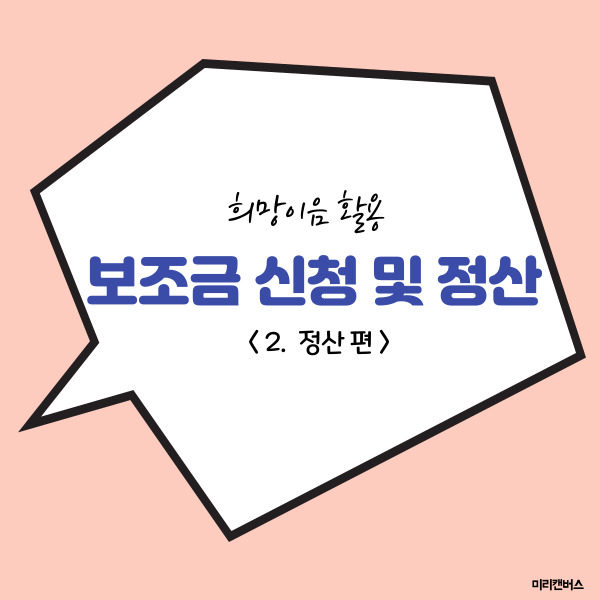
안녕하세요 천복입니다.^^
보조금 정산 잘하셨나요??
10월 중에 오픈 예정이었던 정산 기능이 10월 말에 열릴 거라곤 생각 못 했는데...
제가 쉬는 동안 열렸더라구요..?? 하하... 쉬고 가면 일할 거리를 만들어줬었네요.. 고마워요 희망이음.... 췟...
보조금 정산은 사회복지시설정보시스템에서 하던 것과 정말 차이가 거의 없더라구요!
지금부터 실무 정리 시작합니다!!
희망이음을 활용한 보조금 정산(운영비)






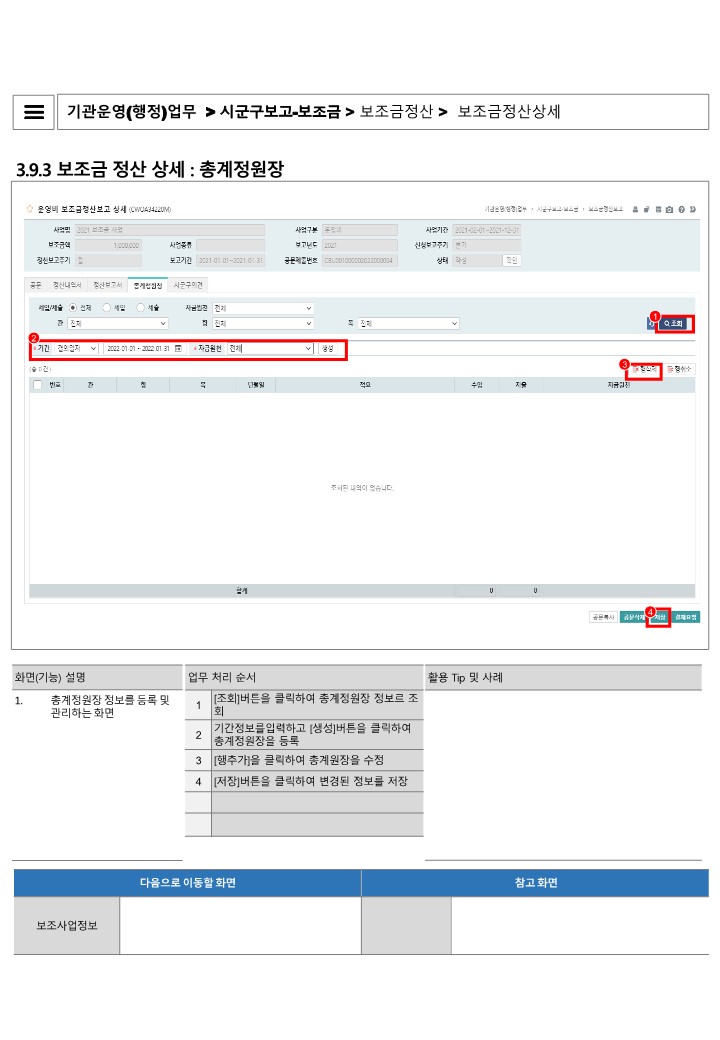
희망이음 - 기관운영(행정)업무 - 시군구보고-보조금 - 보조금정산
희망이음 로그인 후 상단의 기관운영(행정)업무을 누르면 왼쪽에 목록이 나타나고,
그 목록에서 시군구보고-보조금을 누르면 나타나는 목록에서 보조금 정산을 눌러 줍니다.
아래와 같은 화면이 나타나는데 매뉴얼 상 캡처 화면은 운영비인데 생계비라고 적어놨네요..
정산보고 하고자 하는 보조금(운영비 또는 생계급여 또는 지역아동센터 급식비)을 선택해주고 조회를 눌러주시면..
보조금 신청화면에서 확인 가능한 화면과 마찬가지로 목록들이 나타나게 되고, 시군구승인상태인 보조금신청내역 건은 정산대상으로 나타나게 됩니다.
만약 정산하고자 하는 보조금이 정산보고가 활성화되지 않았다면, 해당 건의 보조금 신청 건이 시군구승인상태인지 먼저 확인해주시면 되겠습니다.
정산하고자 하는 보조금을 확인하고 정산보고 버튼을 눌러줍니다.

정산보고 버튼을 누르면 아래와 같이 정산 상세 화면이 나타납니다.
먼저 보고시군구를 확인하시고 경유자가 있는 경우 작성한 후 제목과 본문을 작성합니다.
결재선을 선택 혹은 입력하고, 첨부서류가 있는 경우 첨부한 후 저장 버튼을 눌러줍니다.

공문 작성이 완료되었다면 정산내역서 탭을 눌러 이동합니다.
정산내역서 화면에서 확인할 것은 연결된 회계사업이 맞는지 보시고,
보고하고자 하는 기간을 선택하신 후(분기별 보고라면 해당 분기의 기간만 선택) 집계 버튼을 눌러줍니다.
이후 나타나는 계정과목과 금액을 보고 보고하고자 하는 보조금에 대한 금액이 맞는지 확인 후 저장버튼을 눌러줍니다.
금액이 잘못되었다거나 잘못된 내용이 나타난다면, 행삭제를 눌러 삭제해서 조정하거나 아예 결의서 등을 수정해야 합니다. 결의서 등의 수정이 필요한 상황이라면 사회복지시설정보시스템에서 수정한 후 희망이음 정산보고로 다시 돌아와서 집계를 다시 눌러줘야 합니다.

정산내역서 작성이 완료되었다면 저장 후 정산보고서 탭으로 이동합니다.
정산 보고하는 보조금이 맞는지, 금액이 맞는지 확인 후 본문을 작성합니다.
저는 "상기와 같이 ****(기관명)의 2022년 *분기 보조금을 정산 보고합니다." 같은 문구로 작성했습니다.
금액 등 확인 및 본문 작성 후 저장 버튼을 눌러줍니다.

정산보고서 작성 완료 후 총계정원장 탭으로 이동합니다.
정산내역서 상 집계했던 기간과 동일한 기간(보조금 정산 보고 기간)을 선택한 후 생성 버튼을 눌러줍니다.
단순히 보조금으로 자금 원천을 입력하여 활용하는 경우 자금원천을 보조금으로 설정하고 생성하면 자금 원천이 보조금으로 입력된 해당 결의 내역들이 나타나겠지만,
저희 기관은 시도비, 시군구비를 구분하여 자금 원천을 입력하는 중이라.. 특정 하나의 원천만 조회할 수 없어 전체로 선택하여 생성했습니다.
이런 경우(자금 원천을 전체로 두고 생성 버튼을 누른 경우) 후원금, 수익사업, 자부담 등 모든 결의서가 나타나기 때문에 보고 대상이 아닌 내역은 선택한 후 행삭제 버튼을 눌러 삭제를 해줘야 합니다.
여기서 사회복지시설정보시스템과의 차이점이 있습니다.
사회복지시설정보시스템의 경우 행삭제를 누르면 해당 행은 바로 삭제가 되어 사라지는데..
희망이음에서는 행삭제를 누르면 해당 행이 바로 사라지지 않고 연하게 색이 변하게 됩니다. 저장 버튼을 눌러줘야만 화면에서 사라지게 됩니다.
한 번 더 확인할 수 있어서 이 부분은 나쁘지 않게 느껴졌습니다만.. 바로 삭제되던 화면만 보다가 사라지지 않는 상태를 보니 살짝 당황은 했지만 '저장하면 사라지겠구나' 싶은 생각이 들어서 삭제할 내역들을 전부 선택해서 행삭제를 누르고 재확인 후 저장을 누르니 더 깔끔하게 정리가 되는 기분이었습니다.

총계정원장에서 보고하고자 하는 결의 내용들만 나타나 있는지, 합계가 보고하고자 하는 금액(정산내역서 및 정산보고서)과 일치하는지 확인한 후 저장을 눌러줍니다.
이제 정산보고는 거의 마무리 단계입니다.
정산내역서, 정산보고서, 총계정원장을 한 번 더 확인해보고 내용이 맞으면,
공문 탭으로 이동해서 공문출력버튼을 눌러줍니다.
정산보고서는 공문 생성을 해줘야 하는 서류이기 때문에 공문생성 버튼을 누르고 공문출력 버튼이 활성화되도록 해주시면 됩니다. 이후 결재요청을 눌러 전자결재를 통해 시군구제출까지 하시면 됩니다.
전자결재로 모든 서류 결재가 정리되는 기관은 결재요청을 바로 올리시면 되고,
저희 기관처럼 전자결재는 단순히 시군구보고를 위한 버튼이고, 출력물로 결재를 받은 후 제출하는 기관인 경우 모든 첨부서류를 출력한 후 자체적으로 결재받은 후 결재요청을 눌러 전자결재를 진행하시면 되겠습니다.
최종결재자의 결재가 끝이 나면 시군구제출을 눌러 시군구제출까지 해주시면 보조금 정산은 끝이 나게 됩니다.
보조금 정산은 기능 오픈이 늦었을 뿐... (사회복지시설정보시스템과 연계되어야 하는 부분이기 때문에..)
사회복지시설정보시스템으로 하던 방식과 차이가 없어서 크게 어렵지 않게 후딱 끝낼 수 있었습니다.
다만 보조금 정산의 중요한 점은 회계서류가 잘 작성되어야 있어야 한다는 것입니다.
만약 하나라도 맞지 않는 부분이 있다면 회계서류부터 먼저 점검해보셔야 합니다.
첨부서류는 관할 주무관에 따라 요청하는 서류가 다를 수 있기 때문에 관할관청에 맞춰 첨부하시면 되겠습니다.
저희는 별도의 첨부서류가 없습니다..^^ 점검 때 그만큼 아주 꼼꼼하게 보고 가십니다..ㅠㅠ
어렵지 않게 보조금 정산을 하실 수 있으면 좋겠습니다.
아직 오류가 많은 희망이음에서 실무를 하시는 모든 실무자분들 고생 많으십니다..!! ㅠㅠ
'사회복지시설 업무 > 2. 회계' 카테고리의 다른 글
| 과세자료 제출 - 1. 세금계산서합계표 제출 편 (0) | 2023.07.19 |
|---|---|
| 2023년 사회보험요율 정리 (1) | 2023.01.12 |
| 보조금(운영비) 신청 및 정산(1)(feat. 희망이음) (0) | 2022.11.12 |
| 신규 사회복지시설 4대보험 사업장 성립신고 (2) | 2022.07.30 |
| 조달청 유류공동구매카드 발급업무 (2) | 2022.07.24 |